NissanConnect Betriebsanleitung

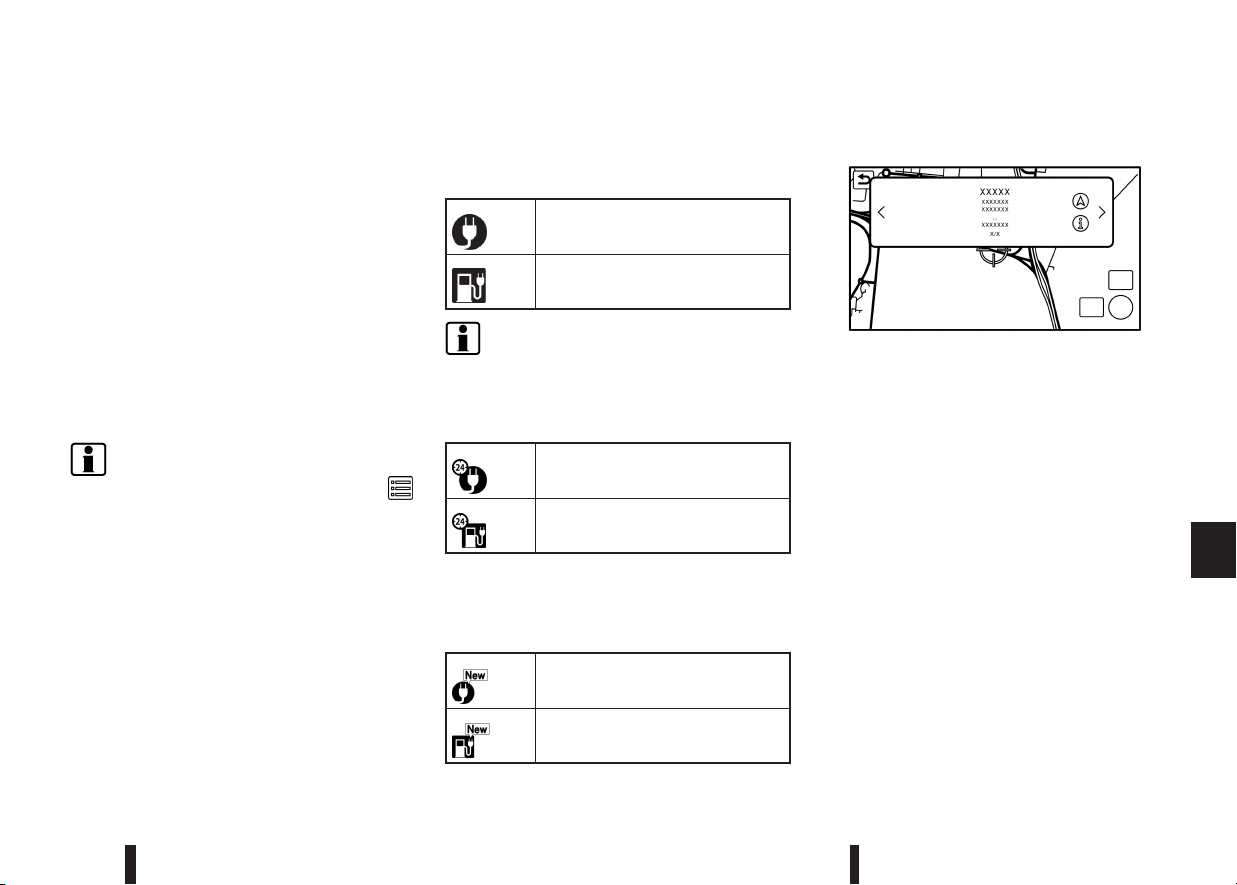
FESTLEGEN VON INFORMATIONEN
AUF DER KARTE
Sie können einige Informationen auf der Karte ein-
oder ausblenden.
Anzeigen von Kartensymbolen
Zeigt Kartensymbole nahegelegener Sonderziele (z.
B. Restaurants, Parkplätze usw.) auf der Karte an.
1. Berühren Sie [Einstell.] auf der Startleiste.
2. Berühren Sie [Navigation].
3. Berühren Sie [Karteneinstell.].
4. Berühren Sie [Kartensymbole].
5. Berühren Sie das gewünschte Symbol. Die Anzei-
ge des ausgewählten Symbols leuchtet.
INFO:
•
Sie können auf [Kartensymbole] auch über [
m
]
auf den Kartenbildschirm zugreifen.
•
Statt der allgemeinen Kartensymbole werden
auf der Karte Unternehmenslogos angezeigt,
sofern diese in den Kartendaten registriert wur-
den.
•
Die Einstellung zur Anzeige der Ladestations-
symbole lässt sich auch durch folgendes Ver-
fahren einstellen.
1. Drücken Sie <MENU>.
2. Berühren Sie [Info] auf der Startleiste und berüh-
ren Sie dann [EV-Info].
3. Berühren Sie [EV-Einstellungen].
4. Berühren Sie die Option [Ladestation auf Karte
anzeigen].
Ladestationssymbole:
Ladestationen werden auf der Karte mit den unten-
stehenden Symbolen angezeigt.
m
Normalladestation
m
Schnellladestation
INFO:
Ladestationen, die als 24 Stunden geöffnet gespei-
chert sind, werden in Symbolen mit “24” angezeigt,
die durch das Ladestationssymbol gekennzeichnet
sind.
m
24 Stunden geöffnete normale
Ladestation
m
24 Stunden geöffnete
Schnellladestation
Modelle mit NissanConnect Services:
Wenn Ladestationsinformationen aktualisiert wer-
den, werden aktualisierte Ladestationen als Symbol
angezeigt, die mit “Neu“ gekennzeichnet sind.
m
Aktualisierte normale Ladestation
m
Aktualisierte Schnellladestation
Anzeigen von Scroll-Informationen
Mit dieser Option können Sie Informationen über
den Ort anzeigen, auf den Sie mit dem Cursorkreuz
zeigen.
1. Berühren Sie [Einstell.] auf der Startleiste.
2. Berühren Sie [Navigation] und berühren Sie [Kar-
teneinstellung.].
3. Berühren Sie [Andere].
4. Berühren Sie [Karten-Scroll-Informationen].
5. Berühren Sie den gewünschten Informations-
punkt.
Folgende Informationspunkte stehen Ihnen zur
Verfügung.
•
[Adressbuchsymbole]
•
[Verkehrssymbole]
•
[Ziel-/Zwischenziel-Symbole]
•
[Infos für Sonderziele anzeigen]
•
[Breitengrad/Längengrad]
5GB0711XZ
Navigation (falls vorhanden) 125

Benötigen Sie Hilfe?
Haben Sie eine Frage zu Ihrem Nissan und die Antwort steht nicht im Handbuch? Stellen Sie hier Ihre Frage. Geben Sie eine klare und umfassende Beschreibung des Problems und Ihrer Frage an. Je besser Ihr Problem und Ihre Frage beschrieben sind, desto einfacher ist es für andere Nissan-Besitzer, Ihnen eine gute Antwort zu geben.
Wie zufrieden sind Sie mit dieser Seite?